|
CRISTAL
Grazie Yedralina per il permesso di tradurre questo tutorial.
qui puoi trovare qualche risposta ai tuoi dubbi. Se l'argomento che ti interessa non è presente, ti prego di segnalarmelo. Questo tutorial è stato realizzato con Corel19 e tradotto con Corel X e, CorelX19, ma può essere realizzato anche con le altre versioni di PSP. Dalla versione X4, il comando Immagine>Rifletti è stato sostituito con Immagine>Capovolgi in orizzontale, e il comando Immagine>Capovolgi con Immagine>Capovolgi in verticale. Nelle versioni X5 e X6, le funzioni sono state migliorate rendendo disponibile il menu Oggetti. Con la nuova versione X7, sono tornati Rifletti>Capovolgi, ma con nuove varianti. Vedi la scheda sull'argomento qui traduzione in inglese/english translation qui/here Le vostre versioni/your versions qui/here Occorrente: Un tube a scelta. Il resto del materiale qui Il tube della donna, non fornito è di Gabry (Gabry-woman 0-133). Il tube del paesaggio è di Yedralina (1467©Yedralina). tube secondo esempio: misted di Yedralina (1468/copy;Yedralina.png) tube di Guismo(CalGuisTRISTESSE08112013) terzo esempio: misted di Jewel (Paysage automne jewel 007) tube donna autore sconosciuto (tubespngN_019). Filtri: se hai problemi con i filtri, consulta la mia sezione filtri qui Frischluft - Mosaic Plane qui Alien Skin Eye Candy 5 Impact - Glass qui  non esitare a cambiare modalità di miscelatura e opacità secondo i colori utilizzati. Metti il preset Cliccando sul file una o due volte (a seconda delle tue impostazioni), automaticamente il preset si installerà nella cartella corretta. perchè uno o due clic vedi qui Metti le selezioni nella cartella Selezioni. Scegli un colore chiaro dal tuo misted del paesaggio, e impostalo come colore di primo piano. Come puoi notare dalle immagini finali in alto, l'effetto principale, dipenderà dalla grandezza del tuo misted, nella cornice a sinistra, per questo ho preferito mostrarti vari esempi. Utilizza un misted della dimensione che preferisci, dopo riduci o aumenta il tube ,a tuo piacimento. 1. Apri una nuova immagine bianca 950 x 650 pixels. 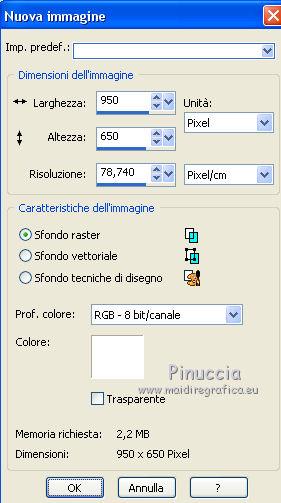 2. Selezione>Seleziona tutto. Livelli>Nuovo livello raster. 3. Apri il tuo misted e vai a Modifica>Copia. Torna al tuo lavoro e vai a Modifica>Incolla nella selezione. Selezione>Deseleziona. 4. Effetti>Effetti di immagine>Motivo unico.  5. Regola>Sfocatura>Sfocatura radiale. 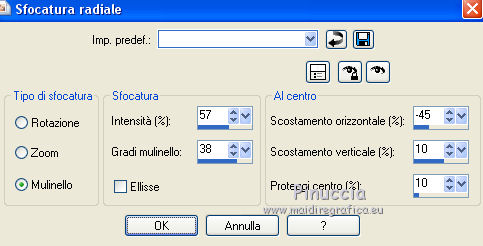 6. Effetti>Effetti di riflesso>Specchio rotante.  7. Livelli>Duplica. Immagine>Capovolgi. 8. Abbassa l'opacità di questo livello al 50%. 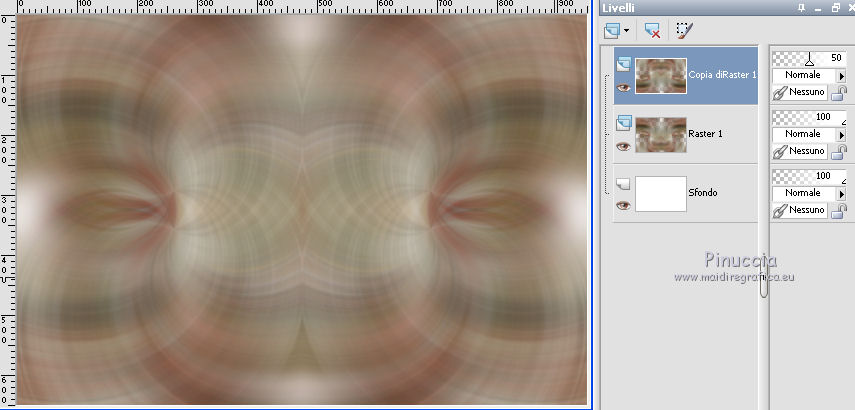 Livelli>Unisci>Unisci giù. 9. Effetti>Effetti di bordo>Aumenta di più. 10. Modifica>Copia. Modifica>Incolla come nuova immagine e minimizza l'immagine che userai più tardi. 11. Torna al tuo lavoro. Livelli>Nuovo livello raster. 12. Selezione>Carica/Salva selezione>Carica selezione da disco. Cerca e carica la selezione sel171. 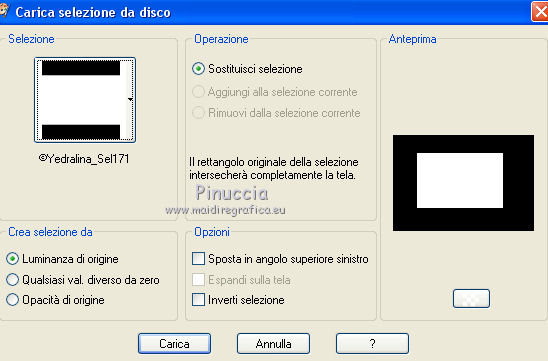 13. Modifica>Incolla nella selezione (hai ancora in memoria l'immagine minimizzata al punto 10). 14. Selezione>Modifica>Contrai - 5 pixels. Riempi  con il tuo colore chiaro. con il tuo colore chiaro.15. Selezione>Modifica>Contrai - 3 pixels. Modifica>Incolla nella selezione (hai sempre in memoria l'immagine del punto 10). 16. Selezione>Modifica>Contrai - 5 pixels. Riempi  la selezione con il colore chiaro. la selezione con il colore chiaro.17. Selezione>Modifica>Contrai - 3 pixels. Modifica>Incolla nella selezione (sempre l'immagine del punto 10). Mantieni selezionato. 18. Attiva nuovamente il tuo mist e vai a Modifica>Copia. Torna al tuo lavoro e vai a Modifica>Incolla nella selezione. Selezione>Deseleziona. 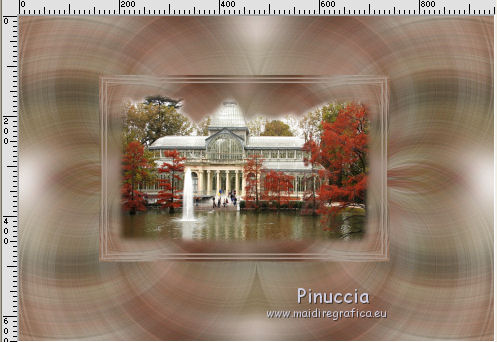 19. Immagine>Ridimensiona, al 65%, tutti i livelli non selezionato. Regola>Messa a fuoco>Metti a fuoco. Oggetti>Allinea>Centra nella tela. Nelle versioni precedenti: Modifica>Taglia e Modifica>Incolla come nuovo livello, e l'immagine sarà perfettamente al centro. (non dimenticare di eliminare il livello rimasto vuoto). 20. Selezione>Carica/Salva selezione>Carica selezione da disco. Cerca e carica la selezione sel223. 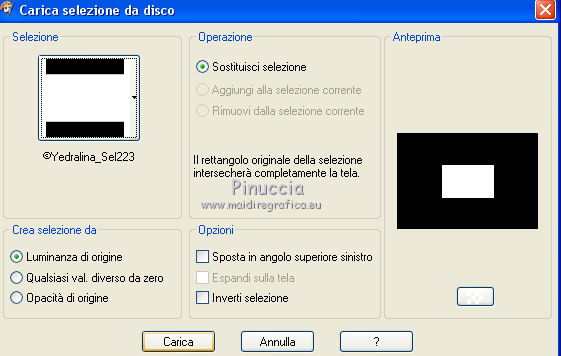 21. Effetti>Plugins>Alien Skin Eye Candy 5 Impact - Glass. Seleziona il preset ©Yedralina_Glass2 e ok. Questi i settaggi, in caso di problemi con il preset. 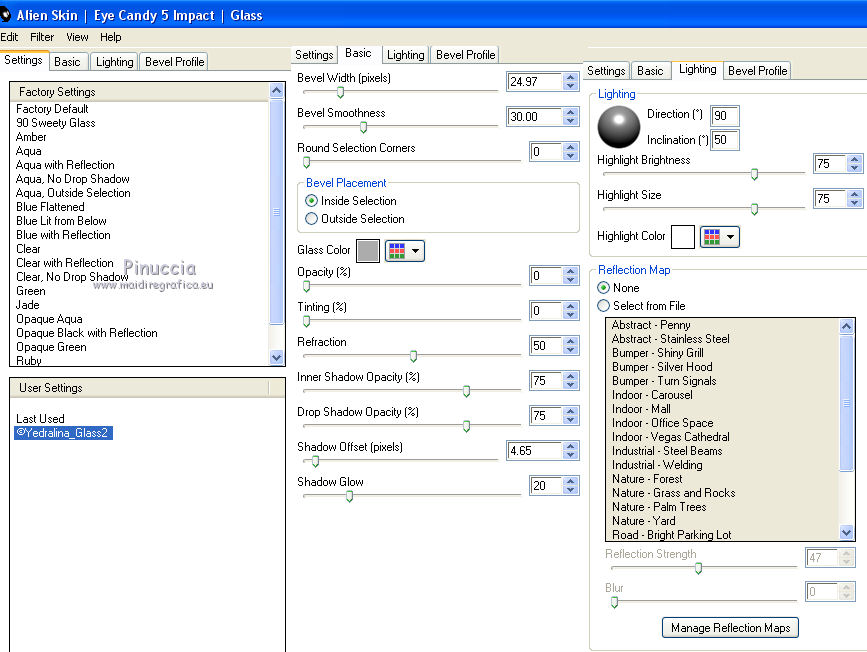 Selezione>Deseleziona. 22. Livelli>Duplica. Chiudi questo livello e attiva il livello sottostante dell'originale - Raster 2. 23. Effetti>Effetti di riflesso>Fuga di specchi.  24. Effetti>Effetti di riflesso>Specchio rotante.  25. Livelli>Duplica. Immagine>Capovolgi. Livelli>Unisci>Unisci giù. 26. Effetti>Effetti di immagine>Motivo unico. 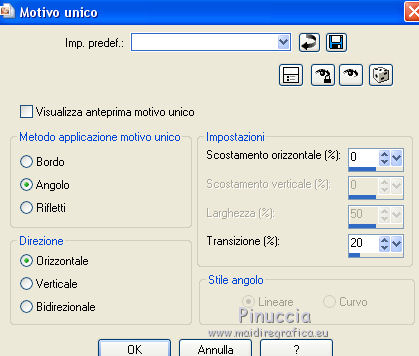 27. Riapri e attiva il livello superiore Copia di Raster 2. 28. Effetti>Effetti di immagine>Scostamento. 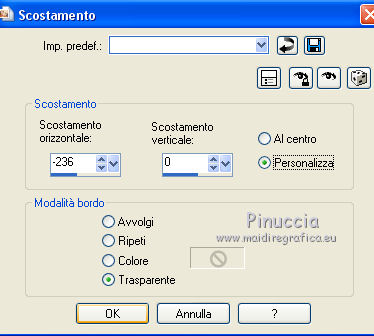 29. Effetti>Effetti 3D>Sfalsa ombra, colore nero.  30. Livelli>Unisci>Unisci giù. 31. Oggetti>Allinea>Superiore. Nelle versioni precedenti: sposta  il livello in alto. il livello in alto.32. Attiva il livello Raster 1. 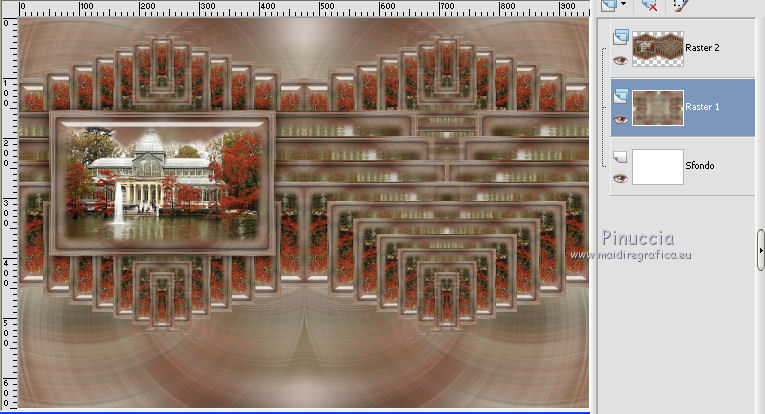 Effetti>Plugins>Frischluft - Mosaic Plane. 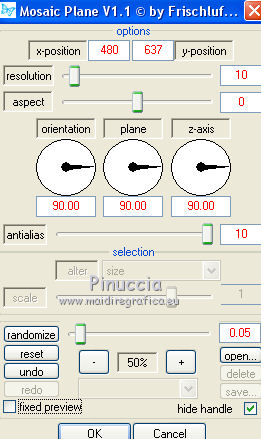 33. Dovresti avere questo: 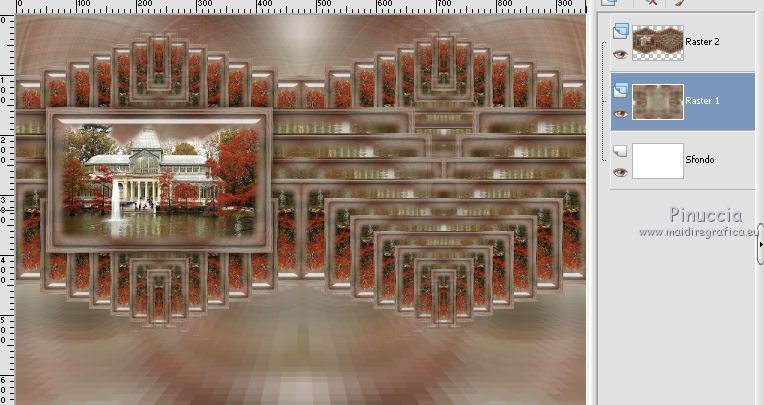 34. Attiva nuovamente l'immagine del punto 10 e vai a Modifica>Copia. Torna al tuo lavoro. 35. Selezione>Seleziona tutto. Immagine>Aggiungi bordatura, 45 pixels, simmetriche, colore chiaro. Selezione>Inverti. Modifica>Incolla nella selezione. 36. Regola>Sfocatura>Sfocatura gaussiana - raggio 25.  37. Selezione>Modifica>Seleziona bordature selezione.  38. Effetti>Effetti 3D>Sfalsa ombra, con i settaggi precedenti.  Selezione>Deseleziona. 39. Apri il tuo tube e vai a Modifica>Copia. Torna al tuo lavoro e vai a Modifica>Incolla come nuovo livello. Immagine>Ridimensiona, se e quanto necessario, tutti i livelli non selezionato. Posiziona  correttamente il tube. correttamente il tube.40. Immagine>Ridimensiona, 950 pixels di larghezza, tutti i livelli selezionato. Firma il tuo lavoro su un nuovo livello. Livelli>Unisci>Unisci tutto e salva in formato jpg.  Puoi scrivermi se hai problemi o dubbi, o trovi un link che non funziona, o soltanto per un saluto. 3 Novembre 2016 |






